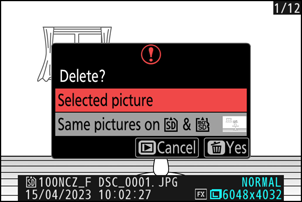Google Traducere
ACEST SERVICIU POATE CONȚINE TRADUCERI BAZATE PE TEHNOLOGIA GOOGLE. GOOGLE DECLINĂ TOATE GARANȚIILE, EXPRESE SAU IMPLICITE, LEGATE DE TRADUCERI, INCLUSIV ORICE GARANȚIE PRIVIND ACURATEȚEA, FIABILITATEA ȘI ORICE GARANȚII IMPLICITE DE VANDABILITATE, DE ADECVARE LA UN ANUMIT SCOP ȘI DE NEÎNCĂLCARE.
Ghidurile de referință ale Nikon Corporation (numită în continuare „Nikon”) au fost traduse pentru confortul dumneavoastră utilizând software-ul de traducere bazat pe tehnologia Google Traducere. Au fost făcute eforturi rezonabile pentru a oferi o traducere exactă, totuși nicio traducere automată nu este perfectă și nici nu este destinată înlocuirii traducătorilor umani. Traducerile sunt furnizate ca un serviciu pentru utilizatorii ghidurilor de referință Nikon și sunt furnizate „ca atare”. Nu se oferă nicio garanție, de niciun fel, expresă sau implicită, cu privire la acuratețea, fiabilitatea sau corectitudinea traducerilor efectuate din engleză în orice altă limbă. Este posibil ca anumite conținuturi (cum ar fi imagini, videoclipuri, video Flash etc.) să nu fie traduse cu acuratețe din cauza limitărilor software-ului de traducere.
Textul oficial este versiunea în limba engleză a ghidurilor de referință. Orice discrepanțe sau diferențe rezultate din traducere nu creează obligații și nu au niciun efect juridic în scopuri de conformitate sau de punere în aplicare. Dacă apar întrebări în legătură cu acuratețea informațiilor cuprinse în ghidurile de referință traduse, consultați versiunea în limba engleză a ghidurilor care este versiunea oficială.
Funcția de slot secundar
Butonul G U C meniul de fotografiere
Alegeți rolul jucat de card în slotul secundar atunci când două carduri de memorie sunt introduse în cameră.
| Opțiune | Descriere | |
|---|---|---|
| P | [ Debordare ] | Cardul din slotul secundar este utilizat numai atunci când cardul din slotul principal este plin. |
| Q | [ Backup ] | Fiecare imagine este înregistrată de două ori, o dată pe cardul din slotul principal și din nou pe cardul din slotul secundar. |
| R | [ RAW primar - JPEG secundar ] |
|
| O | [ JPEG primar - JPEG secundar ] |
|
| a | [ RAW primar - HEIF secundar ] |
|
| b | [ HEIF primar - HEIF secundar ] |
|
Atenție: „ RAW Primar - JPEG Secundar ”
Dacă este selectat [ ACTIVAT ] pentru [ Expunere multiplă ] > [ Salvare fotografii individuale ( RAW ) ] în meniul de fotografiere sau dacă este selectat [ ON ] pentru [ Suprapunere HDR ] > [ Salvare fotografii individuale ( RAW ) ] în fotografie meniul de fotografiere, copiile neprocesate ale fotografiilor individuale NEF ( RAW ) care alcătuiesc fiecare expunere multiplă sau imagine HDR vor fi înregistrate pe ambele carduri de memorie împreună cu compozitul JPEG , indiferent de opțiunea selectată pentru calitatea imaginii.
Când este selectată o altă opțiune decât „ Overflow ”.
- Afișajul de fotografiere arată numărul de expuneri rămase pe card cu cel mai mic spațiu disponibil.
- Declanșarea obturatorului este dezactivată când oricare dintre carduri este plin.
Vizualizarea fotografiilor cu format dublu
- Utilizați elementul [ Slot PB de înregistrare în format dublu ] din meniul de redare pentru a alege slotul din care sunt redate fotografiile în format dublu.
- Când vizualizați fotografii cu format dublu, puteți vizualiza cealaltă copie folosind [ Salt la copiere pe alt card ] din meniul i .
Slot în care sunt înregistrate videoclipuri este selectat folosind [ Destinație ] în meniul de înregistrare video.
Ștergerea copiilor
Când ștergeți imaginile înregistrate folosind [ Copie de rezervă ], [ RAW primar - JPEG secundar ], [ JPEG primar - JPEG secundar ], [ RAW primar - HEIF secundar ] sau [ HEIF primar - HEIF secundar ], aveți posibilitatea de a alege să ștergeți ambele copii sau doar copia de pe card în slotul curent.
- Dacă apăsați O când o imagine creată folosind oricare dintre aceste opțiuni este evidențiată în timpul redării, se afișează un mesaj de confirmare.
- Pentru a șterge doar copia de pe card în slotul curent, evidențiați [ Imagine selectată ] și apăsați din nou O
- Pentru a șterge ambele copii, evidențiați [ Aceleași imagini pe x & z ] și apăsați O .
- Dacă o notă vocală este atașată la imagine, va fi afișat un dialog de confirmare. Pentru a șterge numai nota vocală, evidențiați [ Numai notă vocală ] și apăsați O .